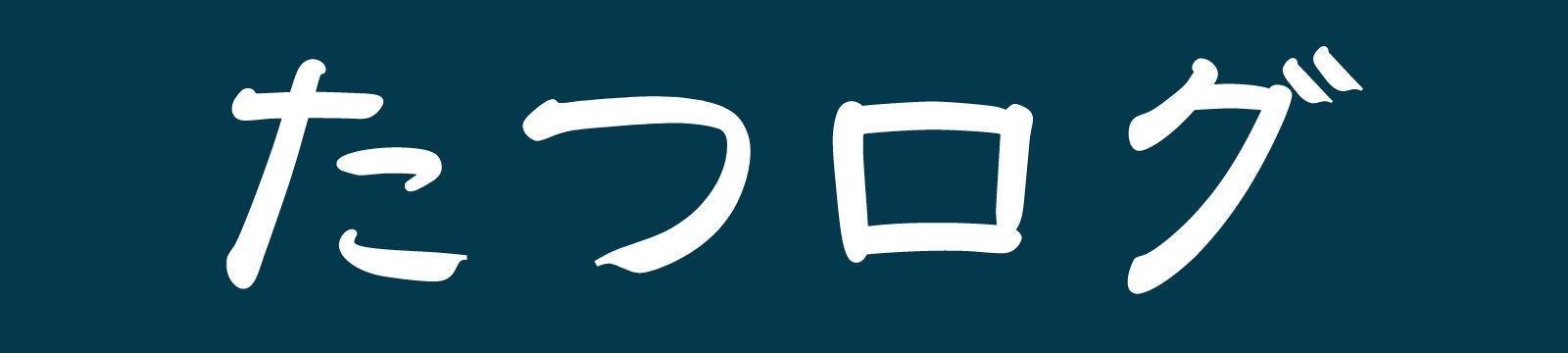当ページには広告(アフィリエイトリンク)が含まれています。
ブロガーのデスク環境改善大作戦~Ep.1【PCとスマホを整える】

私も一応ブロガーの端くれ。
洗練された美しい、かつ機能的なデスクを目指して日々奮闘中です。
今回はデスク周り改善計画の第一弾。
やりたいことは色々ありますが、予算もあるのでコツコツです。
- デスク周りに対する持論
- 最近購入したデスク周りグッズ紹介
今記事では主にこの2点についてご紹介していきます。
デスク周りや作業環境を整えたい方の参考になれば幸いです。
シリーズ化して、いずれは皆さまに自慢できるデスク周りを完成させる所存であります。
美しいデスクに必要なのは完成図とお金

美しいデスク周りを作るのに必要なこと。
まずは計画。
要するに、完成形として「どんなデスク周りにしたいか」というのが重要です。
物凄く予算を割ける方は別ですが、私のようにしがないサラリーマンであればそうもいかないことでしょう。
完成形もなくむやみにグッズを購入しても無駄になる可能性大であります。
- 完成形から逆算して
- 必要なものから
- Amazonなどのセールを利用しながら
こんな感じでコツコツやっていきましょう。
スキルがあるならDIYがオススメ

金がないなら必要に応じてDIYしろよ



自慢じゃねーけど、スキルも道具もねえよ
DIYのスキルがないのであれば、各メーカーさんが英知を結集した製品を購入するしかありません。
私と同じように、デスク周りを美しくしたいけどDIYでは対応できない。
そんな方はお金を出して商品を購入するしかありません。
今はIT全盛期。
しかも在宅ワーク需要増加もあり、便利で素敵な商品は物凄くたくさんあります。
探しましょう、買いましょう。
たつログが目指すは「余白のある&洗練された大人なデスク周り」


完成形をイメージしたいなら、まずは人様のセンスやアイデアをパクって参考にしてみましょう。
例えばTwittreで「デスク周り」と検索すればめちゃめちゃ色んなデスクを拝見することができます。
色々見ていると自分の好みがわかってきます。
- 物が多すぎず机に余白がある
- 配線が見えない
- 無機質ではなくぬくもりのある雰囲気
- 清潔感
例えば私の好きなタイプのデスク周りはこんな感じ。
目指すものが決まればあとは商品探しとセール待ちです。
ということで、先日のAmazonブラックフライデーでお得にGETした商品を紹介していきます。
購入品1:BoYataのノートパソコンスタンド




ノートパソコンお使いの方、スタンドは本当にオススメ。
今回私が購入したのは[BoYata ノートパソコンスタンド]という商品です。
特に説明せずとも形状や商品名でお察しの通り、ノートパソコンを好きな高さ・角度に設置できる有能アイテム。
17インチのパソコンまで対応していますので、大体のノートパソコンはイケそうですね。


パソコンを乗せる部分にはゴム素材の滑り止めもついていて安定感抜群。
放熱用のスリットもあるので、熱対策もバッチリです。
角度がついて高さがあると姿勢がよくなる




無段階で角度を付け・高さを調整できます。
角度や高さは自身の体格や作業環境にもよりますが、デスク+椅子で作業してる方は作業姿勢の改善にかなり効果的。
高さを調整することで目線を自然な高さに、猫背になりにくく首の疲れはかなり軽減される印象です。
角度が付くと画面も見やすく、タイピングもしやすいしでデメリットは全く感じません。
角度を付けた状態でキーボードをたたいても、その角度がズレることは一切なし。
もう平置きには戻れない。
メリットはシンプルさ、デメリットもシンプルさ




仕様は到ってシンプル。
角度・高さ調整の際にロック機構やネジはなく、可動部を力づくで動かす仕様となっています。
ただまあ、角度や高さを調整するときにはそこそこ力が必要。
安定感を取れば屈強なつくりになるのも致し方ないところではありますね。
パソコン下にスペースが生まれる


このPCスタンド購入には作業姿勢改善の他、デスク周り改善にも寄与しています。
PCが宙に浮くことによって、その下にスペースが生まれます。
ま、今はマウスとイヤホンを置いてるだけなんですけどね。
スペースを有効活用したいところです。
見た目は重厚感バッチリですが、アルミ製なので全然重くありません。
かといって、普段からカバンに忍ばせて出先でも使うようなものではないと思います。
基本的には自宅など、据え置きで使う場面に適している商品です。
もしもノートパソコンを天板に平置きして使用いるのであれば、是非一度お試しいただきたい。
パソコンの下に、本でもなんでもいいので置いて角度を付けて見て下さい。
そしてその快適さをご理解頂けたらBoYataの「ノートパソコンスタンド」を全力でおすすめします。
購入品2:ANKERのワイヤレス充電器


続いては[ANKER ワイヤレス充電器]です。
置くだけ充電はほんと便利。
ケーブル差す手間なんて大したことないんですけどね、一度味わうと元には戻れません。
例えば私の場合、iPhone11とBluetoothイヤホンの充電に使います。
この2台、有線充電の場合だとiPhone11はライトニングケーブル・イヤホンはUSB-Cと別なケーブルが必要なんですよね。




置くだけ充電であれば、ケーブルの種類なんか気にせず文字通り「置くだけ」。
このプチストレス解消だけでも買ってよかったポイントです。
角度と床接地面積が重要(実は2代目の置くだけ充電器)
実は今回紹介するANKER製の充電器は、置くだけ充電器としては2代目なんですよね。
初代はFreedyFreedyというメーカーの商品を使っていました。
FreedyFreedyを紹介した記事は下記。


写真のような商品で、2台同時に置くだけ充電ができる優れものでした。
ただまあ、使っていくと「これじゃなかったな」感も出てきます。
- 平置きのため場所を取る
- iPhone11充電中に顔認証解除しにくい
- 2台同時に充電しない
特に「②iPhone11充電中に顔認証解除しにくい」というのがストレスで・・・。
平置きなので、上からのぞき込むようにしなければ顔認証ロックが解除できないのが煩わしかったんですよね。
買う前に気付けよって話しなんですが、想像以上にストレスでした。
その点今回購入したANKERのワイヤレス充電器は角度があり、寝かせるというよりは座らせるといった感じ。
イスに座ってパソコンをしながら、顔だけiPhoneに向ければ顔認証ロック解除ができるのです。


それから、充電器自体の接地面積(机と触れる面積)がANKERの方が圧倒的に小さいです。
これも買う前に気付けよって話しなんですが、これも理想なデスク周りに一歩近づく重要事項。
付属ケーブルはUSBのみ(デメリット)


ちなみにこれは私的にはデメリットだったんですが、付属のケーブルは両端USB。
このままではコンセントに差さりません。
最近こうゆう商品多いんですよね。
この対策として次に紹介するUSB付きの電源タップを購入しましたが、USBーコンセントの変換アイテムは必須です。


ちなみに充電器本体側はマイクロUSBになっています。
デメリットはこの充電ケーブルくらいなもんで、しかも人によってはデメリットにすらなりません。
価格的にも割とお求めやすい商品なので、気になる方は是非。
スマホの住所が決まるという意味でも、オススメ商品です。
購入品3:エレコムの電源タップ(USBポート×3、コンセント×2)






よくあるブタっ鼻のコンセント穴の他、USBケーブルが差せるようになった電源タップです。
先ほどのANKER充電器のケーブルのように、プラグではなくUSBの場合はこういったタップを用意しておくと◎。
電源の整理にはこういったアイテムは重宝しますね。
まとめ:理想のデスク周りに一歩前進


理想のデスク周り完成に向け、ようやく第一歩をスタートしたところであります。
今現在の作業スペースはこんな感じ↓(椅子に座った視点)。


なんとなくまとまってきたかなーってかんじですね。
写真に写っているのはデスクの1/3程度。
残りは配線がゴチャゴチャしていたり、本が積み上げられている洗練されたデスクとは程遠い環境になっております。
- 照明
- 配線処理
- マルチディスプレイ
- 収納
他にもやりたいことはたくさんあるんでね、これからもコツコツと進めていきます。
ところで、ペン立て何で白色買ったんだろ。
黒にすれば良かった。
今記事の後日談、照明・配線処理を行った記事は下記。